Normalmente, os usuários do Chrome instalam extensões ao visitar a listagem de uma extensão na Chrome Web Store e instale a extensão diretamente dessa página. Em alguns casos, outros processos de instalação e fluxos pode ser mais apropriado. Exemplo:
- Uma extensão está associada a algum outro software e a extensão deve ser instalada sempre que o usuário instalar esse outro software.
- Um administrador de rede quer instalar as mesmas extensões em toda a organização.
Para os casos anteriores, o Google Chrome é compatível com os seguintes métodos de instalação de extensões:
- Com um arquivo JSON de preferências (somente para macOS X e Linux)
- Com o Registro do Windows (somente para Windows)
As duas maneiras oferecem suporte à instalação de uma extensão hospedada em um update_URL. No Windows e no macOS, a
update_URL precisa apontar para a Chrome Web Store. Quando uma extensão é instalada usando esses métodos,
Os usuários do Windows e do macOS precisam ativar a extensão usando esta caixa de diálogo de confirmação:
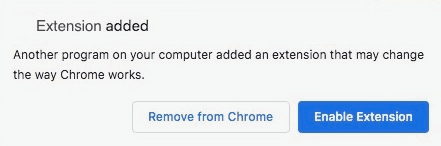
No Linux, o arquivo de preferências pode apontar para uma extensão da Chrome Web Store, um serviço hospedado externamente extensão ou um arquivo de extensão CRX no computador do usuário. os usuários do Linux não vão uma solicitação para ativar a extensão. ele é instalado automaticamente.
Antes de começar
Instalar pela Chrome Web Store
Se você estiver distribuindo uma extensão hospedada na Chrome Web Store, primeiro é necessário publicar a extensão extensão. Em seguida, anote o seguinte:
- O URL de atualização:
https://clients2.google.com/service/update2/crx. Esse URL aponta para o na Chrome Web Store. - O código da extensão: pode ser encontrado no URL da Chrome Web Store da extensão.
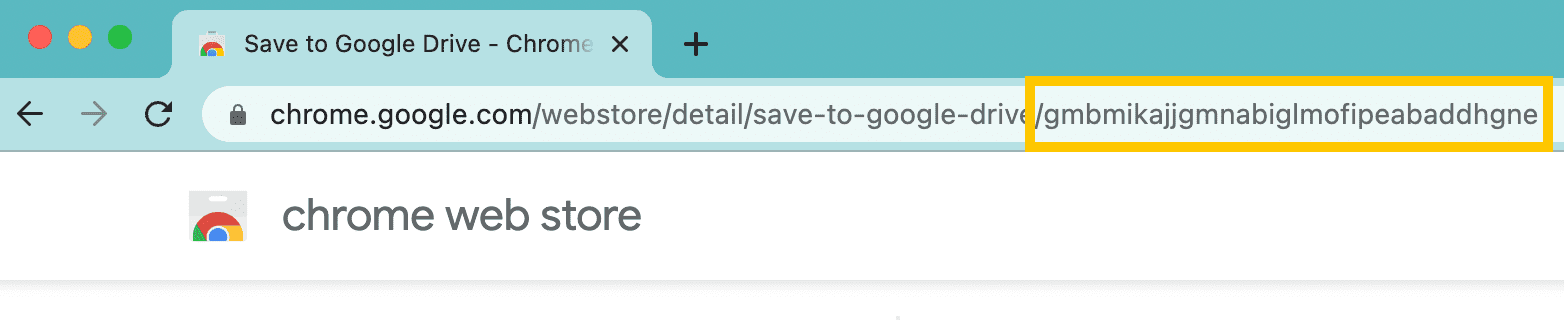
Instalar a partir do arquivo CRX local
Se você estiver distribuindo para usuários do Linux a partir de um arquivo local, será necessário empacotar um arquivo CRX e anote as seguintes informações:
O ID da extensão: pode ser encontrado na página de gerenciamento de extensões
chrome://extensions.A versão da extensão: aparece na página de gerenciamento de extensões
chrome://extensionsou no arquivo JSON de manifesto.
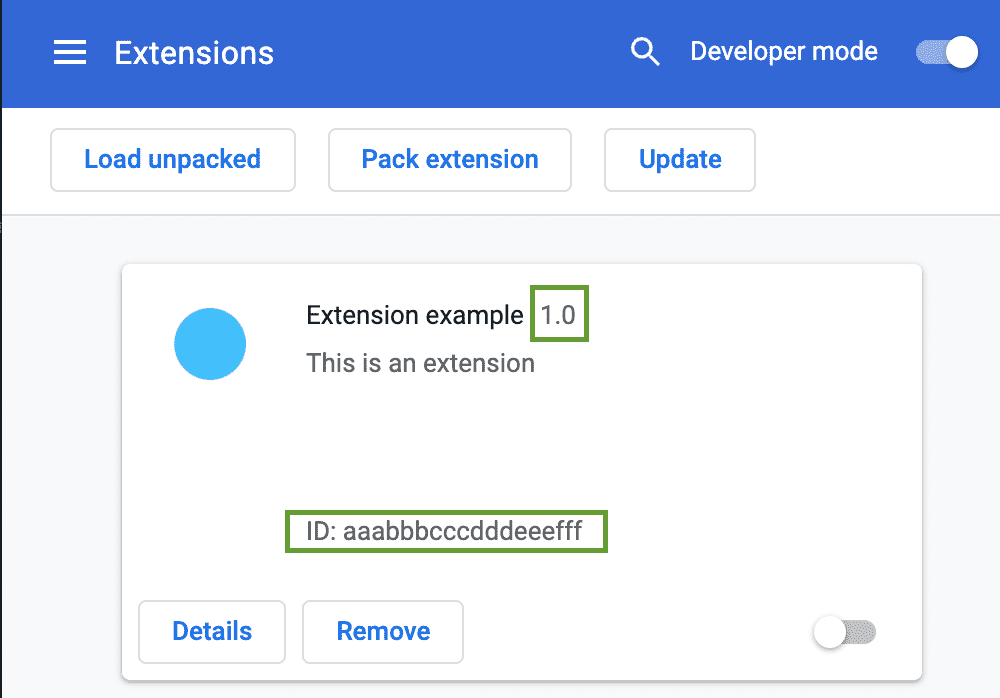
- A localização do arquivo CRX: pode ser um diretório local ou um compartilhamento de rede. Marca Verifique se o arquivo está disponível na máquina em que você quer instalar a extensão.
Instalar de um servidor pessoal
Se você estiver distribuindo uma extensão hospedada em um servidor pessoal para usuários do Linux, precisará Siga as instruções para Instalar extensões no Linux e observe o seguinte: informações:
O ID da extensão: pode ser encontrado na página de gerenciamento de extensões
chrome://extensions.O caminho do arquivo XML update_url: precisa corresponder ao caminho do Campo
update_urldeclarado no arquivo JSON de manifesto.
Os exemplos a seguir presumem que a versão é 1.0 e que o ID da extensão é aaabbb acessodddeeefff.
Usar um arquivo de preferências
macOS
- Crie um arquivo JSON com o nome do ID da extensão. Por exemplo:
aaabbbcccdddeeefff.json Coloque-o em uma das seguintes pastas:
- Para um usuário específico
~USERNAME/Library/Application Support/Google/Chrome/External Extensions/- Para todos os usuários
/Library/Application Support/Google/Chrome/External Extensions/
Especifique o URL de atualização com o nome de campo "external_update_url". Exemplo:
json { "external_update_url": "https://clients2.google.com/service/update2/crx" }Salve o arquivo JSON.
Inicie o Google Chrome e acesse chrome://extensions. você verá a extensão listada.
Solução de problemas de permissões do Mac OS
No macOS, os arquivos de extensões externas para todos os usuários são lidos apenas se as permissões do sistema de arquivos impedir que usuários sem privilégios façam alterações. Se você não vir extensões externas instaladas quando O Chrome foi iniciado. Pode haver um problema de permissões nas preferências de extensões externas . Para verificar se esse é o problema, siga estas etapas:
- Inicie o programa do Console. Você pode encontrá-lo em /Aplicativos/Utilitários/Console.
- Se o ícone mais à esquerda no console for "Mostrar lista de registros", clique nele. Uma segunda coluna aparece à esquerda.
- Clique em "Mensagens do console" no painel esquerdo.
- Procure a string Não é possível ler extensões externas. Se houver um problema na leitura
de extensões externas, você verá uma mensagem de erro. Procure outra mensagem de erro
que explica o problema. Por exemplo, se o seguinte erro for exibido:
"Path /Library/Application Support/Google/Chrome é propriedade do grupo errado", você precisa usar
chgrpou a caixa de diálogo "Receber informações" do Finder para mudar o proprietário do grupo do diretório para o Grupo de administradores. - Depois de corrigir o problema, reinicie o Chrome. Teste se a extensão externa está instalada. Ela é possível que um erro de permissão impeça que o Chrome detecte um segundo erro. Se o A extensão externa não foi instalada. Repita essas etapas até que um erro não apareça no console do Cloud.
Linux
- Crie um arquivo JSON com o nome do ID da extensão. Por exemplo,
aaabbbcccdddeeefff.json. Coloque-o em uma das seguintes pastas:
/opt/google/chrome/extensions//usr/share/google-chrome/extensions/
A lista a seguir descreve a instalação de extensões pela Chrome Web Store, um arquivo CRX ou um servidor pessoal:
- Para instalar uma extensão da Chrome Web Store, especifique o URL de atualização com o nome do campo.
"external_update_url". Por exemplo:
json { "external_update_url": "https://clients2.google.com/service/update2/crx" } - Para instalar a extensão a partir de um arquivo CRX, especifique o local em "external_crx" e o
versão em "external_version". Por exemplo:
json { "external_crx": "/home/share/extension.crx", "external_version": "1.0" } - Para instalar a extensão hospedada em um servidor pessoal, o
"external_update_url" precisa apontar para o arquivo XML, como no exemplo a seguir:
json { "external_update_url": "http://myhost.com/mytestextension/updates.xml" }
- Para instalar uma extensão da Chrome Web Store, especifique o URL de atualização com o nome do campo.
"external_update_url". Por exemplo:
Salve o arquivo JSON.
Inicie o Google Chrome e acesse chrome://extensions. você verá a extensão listada.
Localidades aceitas
Se quiser instalar a extensão apenas para algumas localidades do navegador, liste as localidades aceitas com o nome do campo "supported_locales". "Localidade" pode especificar a localidade pai como "en". Nesse caso, a será instalada para todas as localidades do inglês, como "en-US", "en-GB" etc. Se outro navegador uma localidade não compatível com a extensão for selecionada, as extensões externas serão desinstalado. Se "supported_locales" lista ausente, a extensão será instalada em qualquer localidade. Exemplo:
{
"external_update_url": "https://clients2.google.com/service/update2/crx",
"supported_locales": [ "en", "fr", "de" ]
}
Usar o Registro do Windows
Encontre ou crie a seguinte chave no registro:
- Windows de 32 bits
HKEY_LOCAL_MACHINE\Software\Google\Chrome\Extensions- Windows de 64 bits
HKEY_LOCAL_MACHINE\Software\Wow6432Node\Google\Chrome\Extensions
Crie uma nova chave (pasta) na chave Extensões com o mesmo nome do ID do . Por exemplo,
aaabbbcccdddeeefff.Na sua chave de extensão, crie um "update_url" e defini-la com o seguinte valor:
json { "update_url": "https://clients2.google.com/service/update2/crx" }Inicie o Chrome.
Acesse chrome://extensions. você verá a extensão listada.
Atualização e desinstalação
O Google Chrome verifica as entradas de metadados nas preferências e no registro sempre que o navegador é iniciado e faz as alterações necessárias nas extensões externas instaladas hospedadas no Chrome na Chrome Web Store.
Para atualizar uma extensão de arquivo CRX local para uma nova versão, atualize o arquivo e a versão no arquivo JSON de preferências.
Para desinstalar a extensão (por exemplo, se o software for desinstalado), remova a preferência
(por exemplo, aaabbbcccdddeeefff.json) ou os metadados do registro.
Perguntas frequentes
Esta seção responde a perguntas comuns sobre extensões externas.
É "pré-instalação" ainda é compatível com o Google Chrome?
Sim, mas apenas como uma instalação de um update_url da Chrome Web Store, não de um caminho CRX local. Para mais informações, consulte Políticas de apps e extensões.
Quais são alguns erros comuns ao instalar com o arquivo de preferências?
- Não especificar o mesmo ID ou versão listado no arquivo CRX.
- O arquivo JSON (por exemplo,
aaabbbcccdddeeefff.json) está no local incorreto ou o ID especificado não corresponde ao ID de extensão. - Erro de sintaxe no arquivo JSON (esquecer de separar as entradas com vírgulas ou deixar uma vírgula à direita em algum lugar).
- A entrada do arquivo JSON aponta para o caminho errado para o arquivo CRX (ou o caminho especificado, mas sem nome de arquivo)
- Barras invertidas no caminho UNC não têm escape. Por exemplo,
"\\server\share\file"está errado. ele deveria ser"\\\\server\\share\\extension". - Problemas de permissões em um compartilhamento de rede.
Quais são alguns erros comuns ao instalar com o registro?
- Não especificar o mesmo ID listado na Chrome Web Store.
- A chave foi criada no local errado no registro.
- A entrada de registro aponta para o caminho incorreto para o arquivo CRX na Chrome Web Store.
- Problemas de permissões em um compartilhamento de rede.
- Nem todas as instâncias do Chrome são fechadas. Tente reiniciar seu computador depois de configurar o registro.
E se o usuário desinstalar a extensão?
Se o usuário desinstalar a extensão pela interface, ela não será mais instalada nem atualizada no cada inicialização. Em outras palavras, a extensão externa está na lista de bloqueio.
Como saí da lista de bloqueio?
Se o usuário desinstalar sua extensão, você deverá respeitar essa decisão. No entanto, se você (a desenvolvedor) tiver desinstalado sua extensão acidentalmente pela interface, você poderá remover a tag de lista de bloqueio instalando a extensão normalmente pela interface e desinstalando-a.

